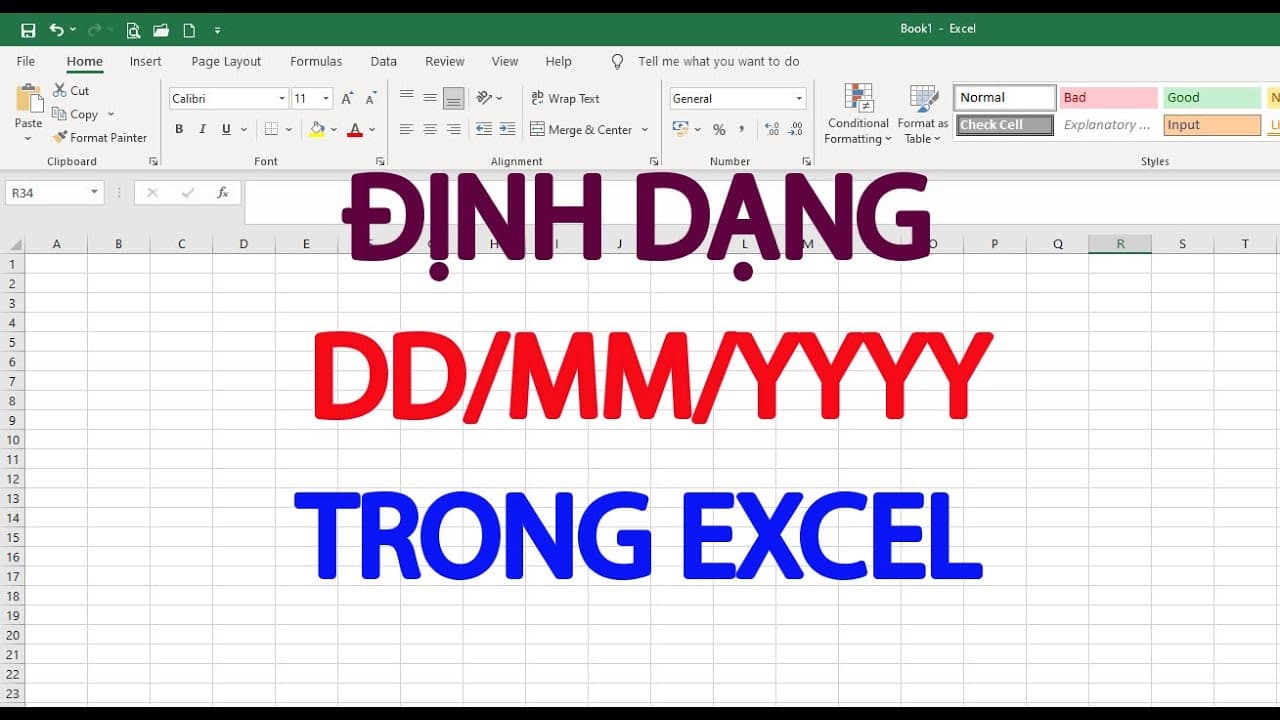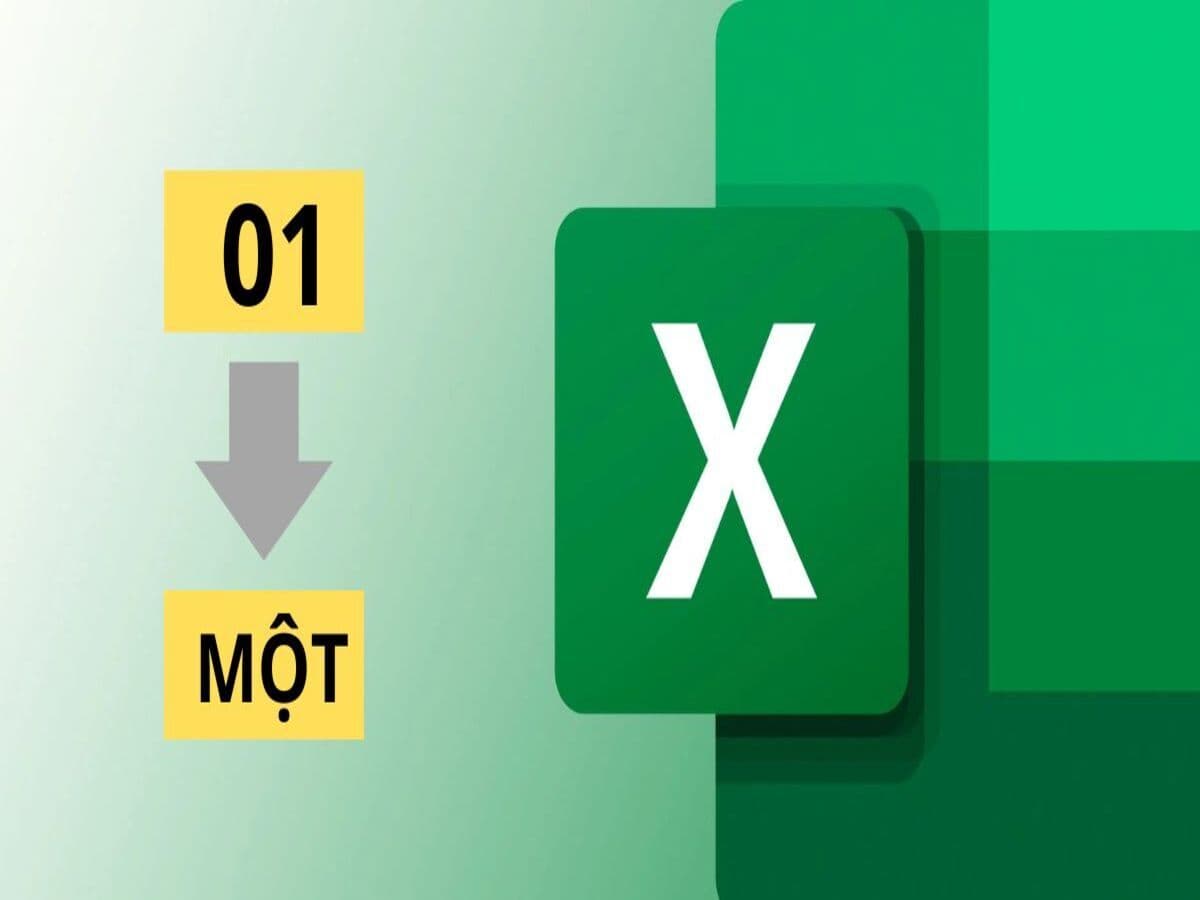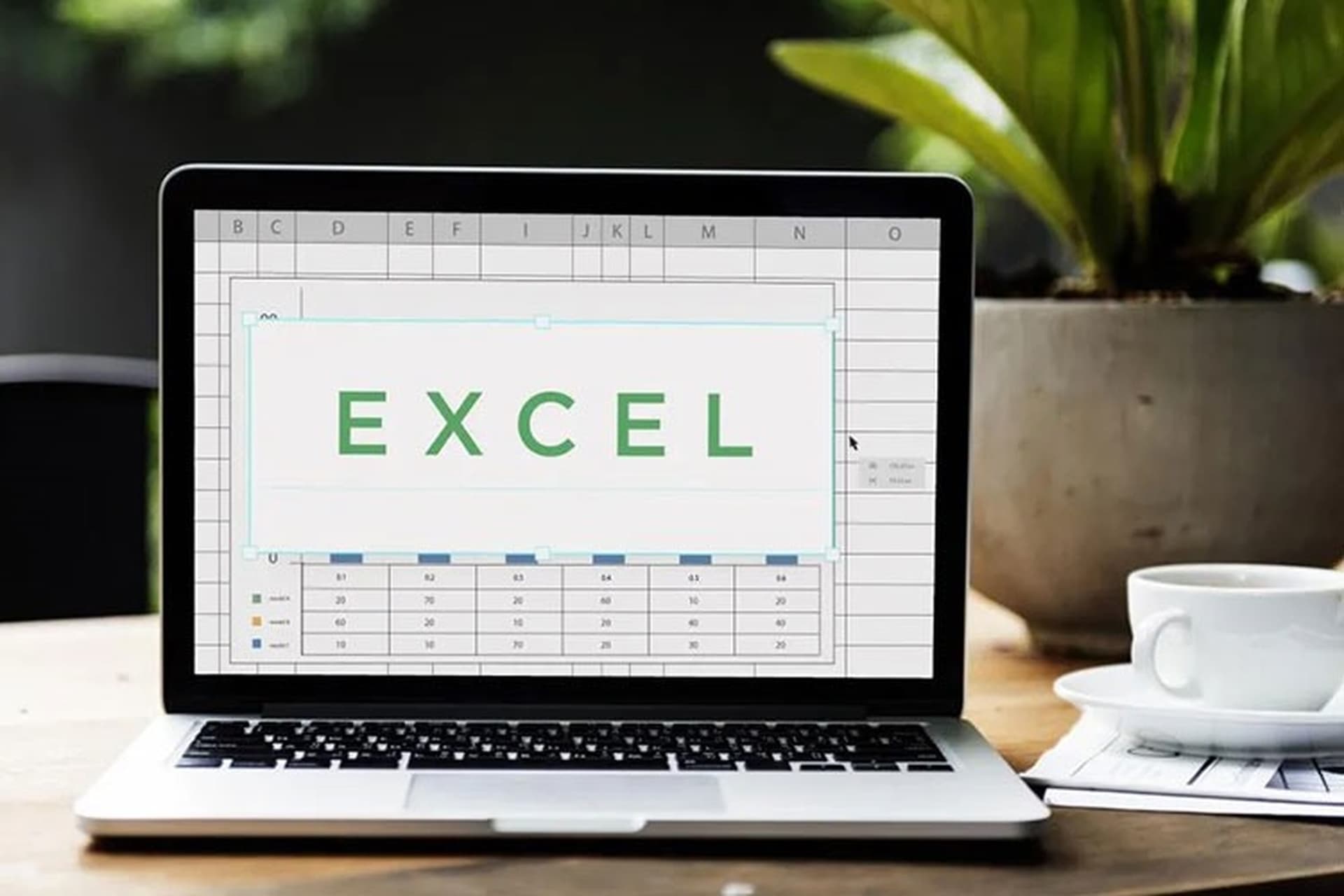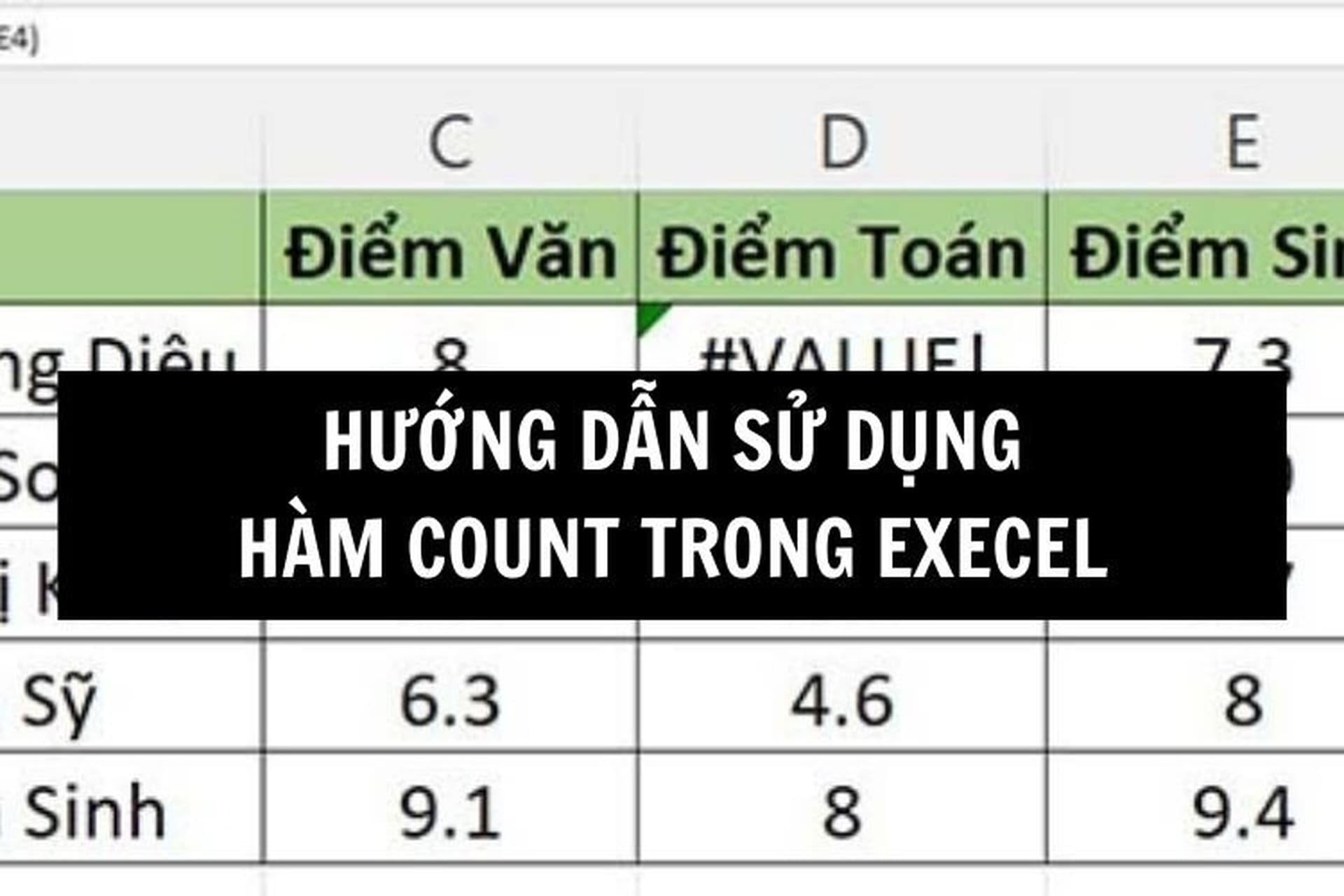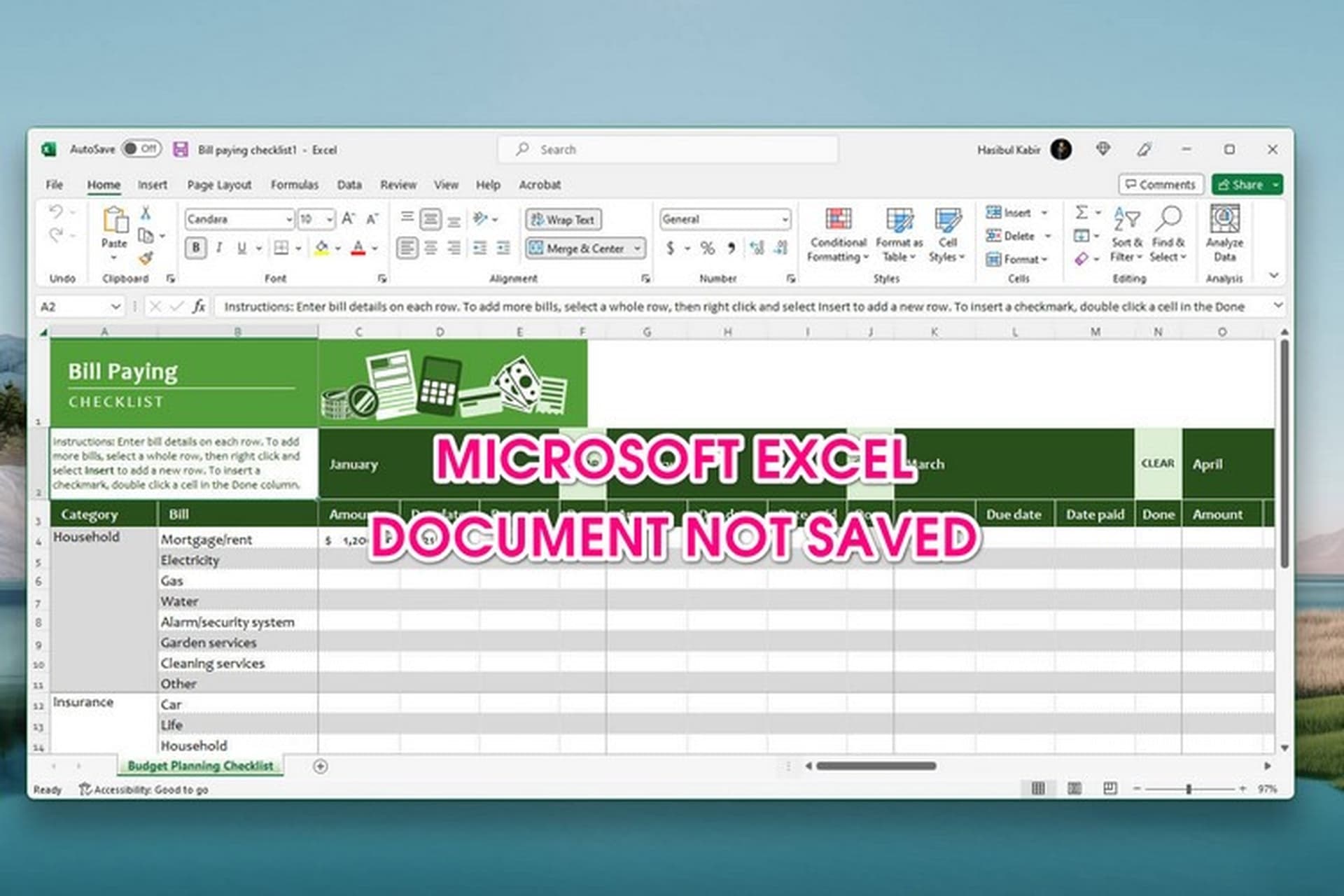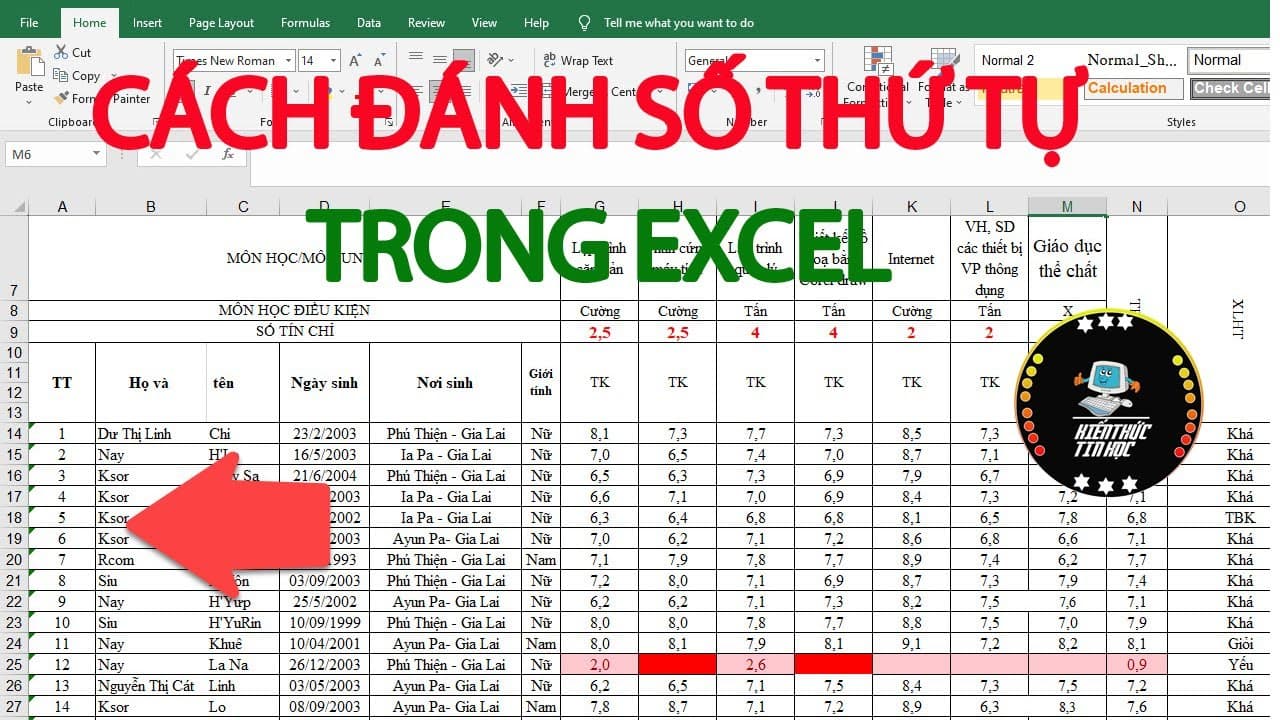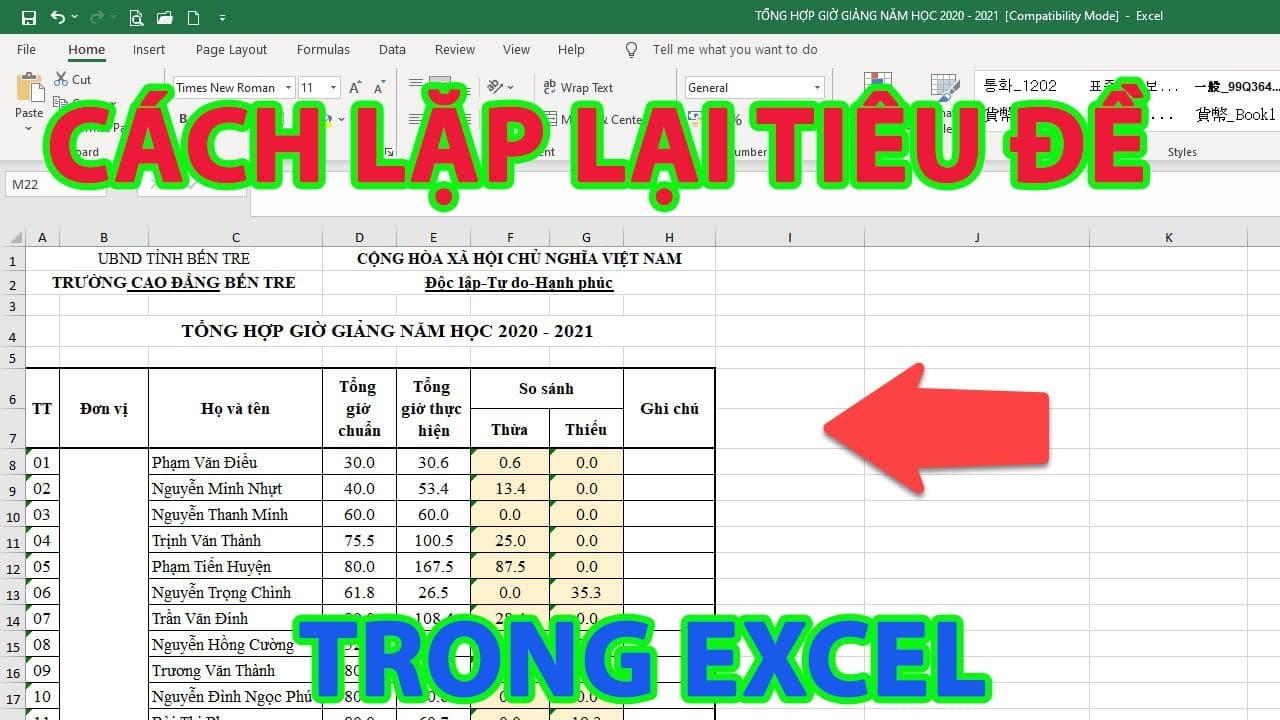Căn bậc 2 trong Excel là một trong những loại hàm cực kỳ quan trọng giúp bạn thực hiện những phép toán liên quan đến căn bậc 2. Hàm căn bậc 2 được tích hợp sẵn trong Excel và bạn có thể sử dụng trong bất kỳ trường hợp nào. Chi tiết cách sử dụng loại hàm này sẽ có trong bài sau để bạn tham khảo.
Hàm căn bậc 2 trong Excel (SQRT) là gì?
Hàm căn bậc 2 trong Excel, hay còn gọi là hàm SQRT, là loại hàm được sử dụng để tính toán căn bậc 2 của một số.
Cú pháp của hàm SQRT như sau: =SQRT(number)
Trong đó: number là số mà bạn muốn tính căn bậc 2. Số này có thể được nhập trực tiếp vào hàm hoặc là tham chiếu đến một ô chứa giá trị số.
Ví dụ:
- Để tính căn bậc 2 của số 9, bạn có thể sử dụng công thức sau: =SQRT(9)
- Để tính căn bậc 2 của giá trị trong ô A1, bạn có thể sử dụng công thức sau: =SQRT(A1)
Lưu ý:
- Hàm SQRT chỉ có thể tính căn bậc 2 của các số dương. Nếu bạn nhập một số âm vào hàm, bạn sẽ nhận được lỗi #NUM!.
- Hàm SQRT cũng có thể được sử dụng để tính căn bậc 2 của các giá trị phức tạp. Tuy nhiên, kết quả sẽ là một số phức tạp.
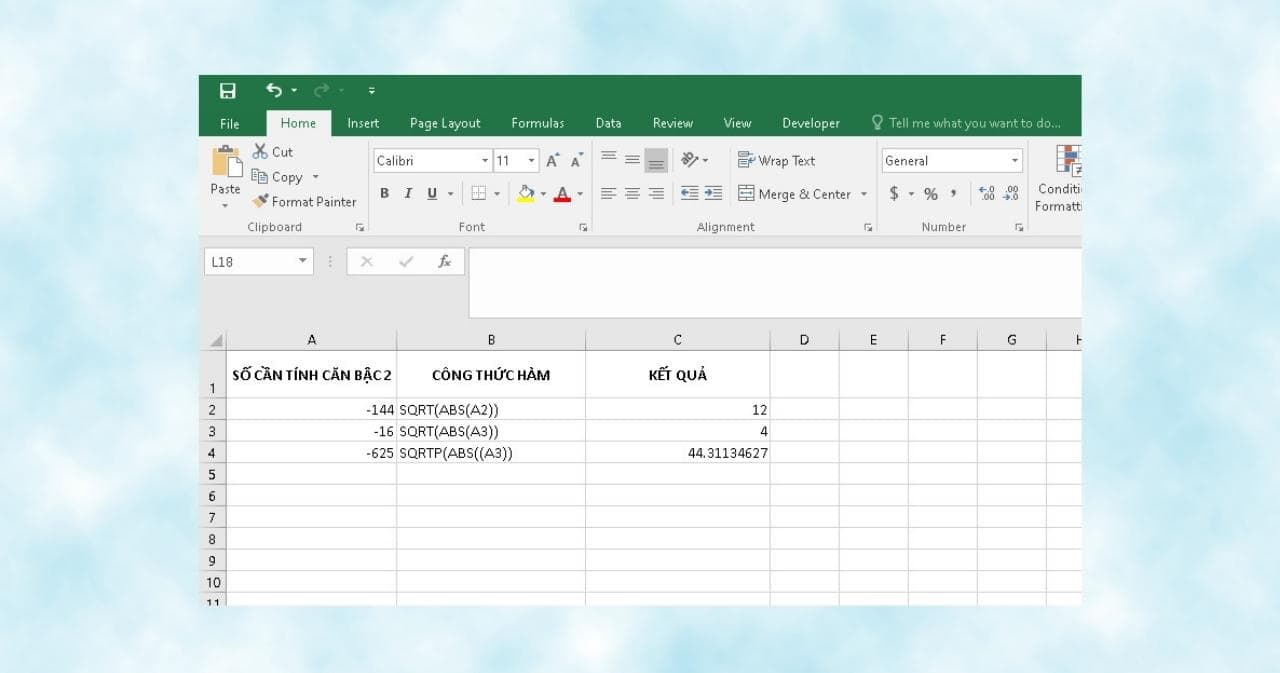
Hàm căn bậc 2 trong Excel (SQRT) là gì?
Những lợi ích mà căn bậc 2 trong Excel mang lại
Sử dụng hàm căn bậc 2 trong Excel mang đến rất nhiều lợi ích cho người dùng, cụ thể là:
- Hàm SQRT giúp bạn tính căn bậc 2 một cách chính xác mà không cần phải thực hiện các phép tính phức tạp thủ công.
- Việc sử dụng công thức thay vì tính toán thủ công giúp hạn chế tối đa sai sót do nhập liệu hoặc tính toán sai, cực kỳ hữu ích khi bạn cần thực hiện các phép tính với nhiều số hoặc với những số có nhiều chữ số.
- Hàm SQRT giúp bạn tiết kiệm thời gian và công sức khi thực hiện các phép tính liên quan đến căn bậc 2.
- Cú pháp của hàm SQRT khá đơn giản và dễ hiểu, ngay cả với những người mới sử dụng Excel. Bạn chỉ cần nhập số cần tính căn bậc 2 vào trong hàm và Excel sẽ tự động trả về kết quả.
- Hàm SQRT có thể được kết hợp với các hàm khác trong Excel để thực hiện các phép tính phức tạp hơn.

Những lợi ích mà căn bậc 2 trong Excel mang lại
Cách sử dụng hàm căn bậc 2 trong Excel
Ví dụ 1: Tính căn bậc 2 của 1 giá trị cụ thể
Để tính được căn bậc 2 trong Excel của một giá trị 3025, bạn hãy sử dụng công thức =SQRT(3025). Kết quả sẽ được trả về như hình minh họa ngay lập tức.
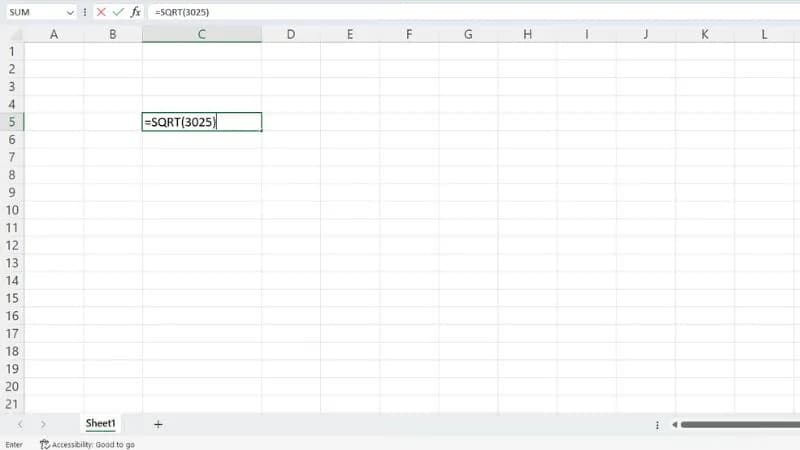
Cách sử dụng hàm căn bậc 2 trong Excel
Ví dụ 2: Tính căn bậc 2 của giá trị trong 1 ô cụ thể
Để tính được căn bậc 2 trong Excel của một ô cụ thể, bạn hãy nhập công thức =SQRT(địa chỉ ô). Giá trị sau khi tính toán sẽ được trả về như hình vẽ, áp dụng tương tự với các ô còn lại.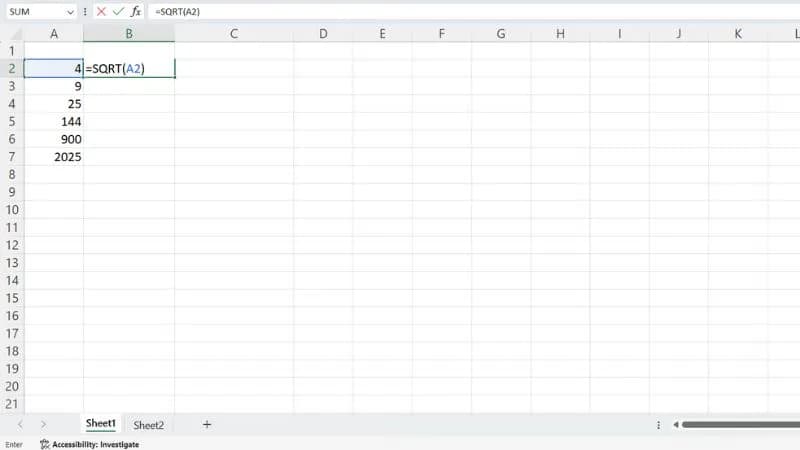
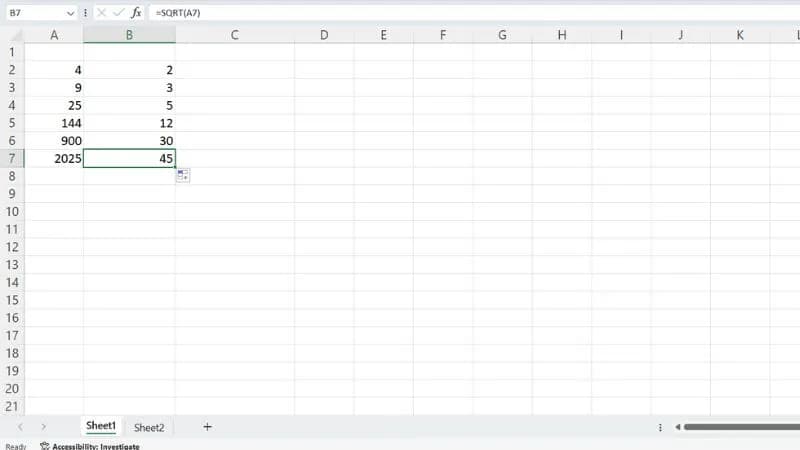
Ví dụ 2: Tính căn bậc 2 của giá trị trong 1 ô cụ thể
Ví dụ 3: Tính căn bậc 2 của một giá trị âm
Theo toán học, không thể tính căn bậc 2 của một giá trị âm. Do đó, hàm SQRT trong Excel cũng sẽ trả về lỗi #NUM! nếu bạn nhập một giá trị âm vào hàm. Tuy nhiên, bạn có thể sử dụng hàm ABS để lấy giá trị tuyệt đối:
Hàm ABS lấy giá trị tuyệt đối của một số, tức là giá trị dương của số đó, bất kể số đó là âm hay dương. Sau đó, bạn có thể sử dụng hàm SQRT để tính căn bậc 2 của giá trị tuyệt đối này. Cuối cùng, bạn cần kiểm tra xem số ban đầu có âm hay không và nhân kết quả với -1 nếu cần thiết.
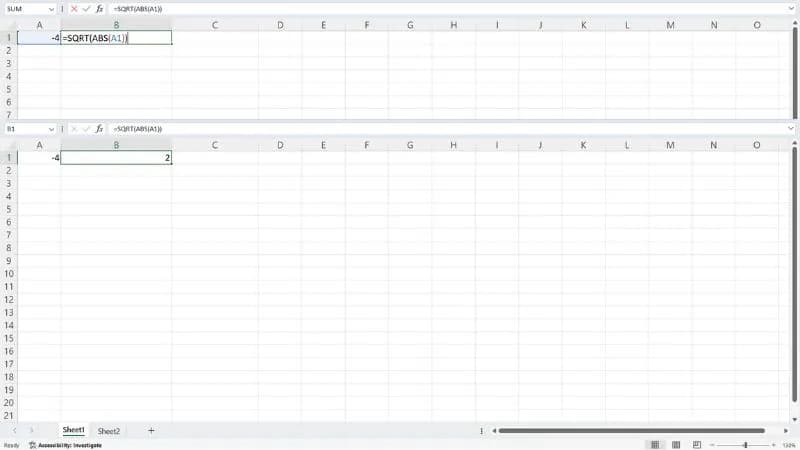
Ví dụ 3: Tính căn bậc 2 của một giá trị âm
Kết hợp hàm căn bậc 2 trong Excel với các hàm khác
Ngoài hàm ABS thì bạn cũng có thể kết hợp hàm căn bậc 2 trong Excel cùng với hàm ROUND để làm tròn số sau khi tính toán. Hàm ROUND sẽ giúp bạn làm tròn số đến một số chữ số thập phân nhất định đối với những căn bậc 2 không tròn. Ví dụ: =ROUND(SQRT(A1), 2) sẽ làm tròn kết quả căn bậc 2 của số trong ô A1 đến 2 chữ số thập phân. (A1 là địa chỉ ô chứa số cần tính căn bậc 2).
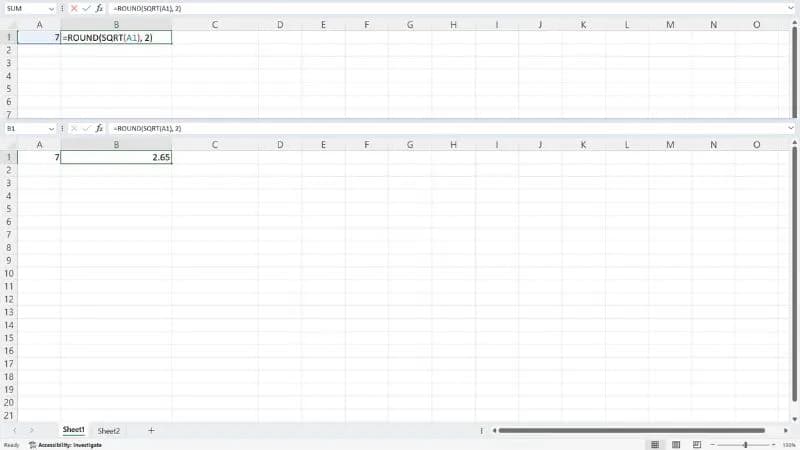
Kết hợp hàm căn bậc 2 trong Excel với các hàm khác
Một số lưu ý khi sử dụng hàm căn bậc 2 trong Excel
Ngoài việc tìm hiểu cách sử dụng hàm căn bậc 2 trong Excel thì bạn cũng cần phải nắm được những lưu ý khi sử dụng loại hàm này, cụ thể là:
- Hàm SQRT chỉ có thể tính căn bậc 2 của các số dương. Nếu bạn nhập một số âm vào hàm, bạn sẽ nhận được lỗi #NUM!.
- Việc sử dụng hàm SQRT có thể ảnh hưởng đến độ chính xác của kết quả tính toán, đặc biệt là khi làm việc với số có nhiều chữ số thập phân. Bạn nên cân nhắc kỹ lưỡng trước khi sử dụng hàm và sử dụng số lượng chữ số thập phân phù hợp cho kết quả.
- Ngoài việc sử dụng hàm làm tròn, bạn cũng có thể sử dụng các định dạng số trong Excel để hiển thị kết quả với độ chính xác mong muốn mà không cần sử dụng hàm làm tròn.
- Để sử dụng hàm SQRT hiệu quả, bạn nên tham khảo tài liệu hướng dẫn của Excel hoặc các nguồn tài liệu uy tín khác để có đầy đủ thông tin về cú pháp, cách sử dụng và các lưu ý khi sử dụng hàm.
- Khi sử dụng hàm SQRT, bạn cần lưu ý một số lỗi thường gặp như:
-
- Lỗi #NUM!: Lỗi này xảy ra khi bạn nhập số âm vào hàm.
- Lỗi #VALUE!: Lỗi này xảy ra khi bạn nhập tham chiếu ô không chứa số.
- Lỗi #REF!: Lỗi này xảy ra khi tham chiếu ô bị lỗi.
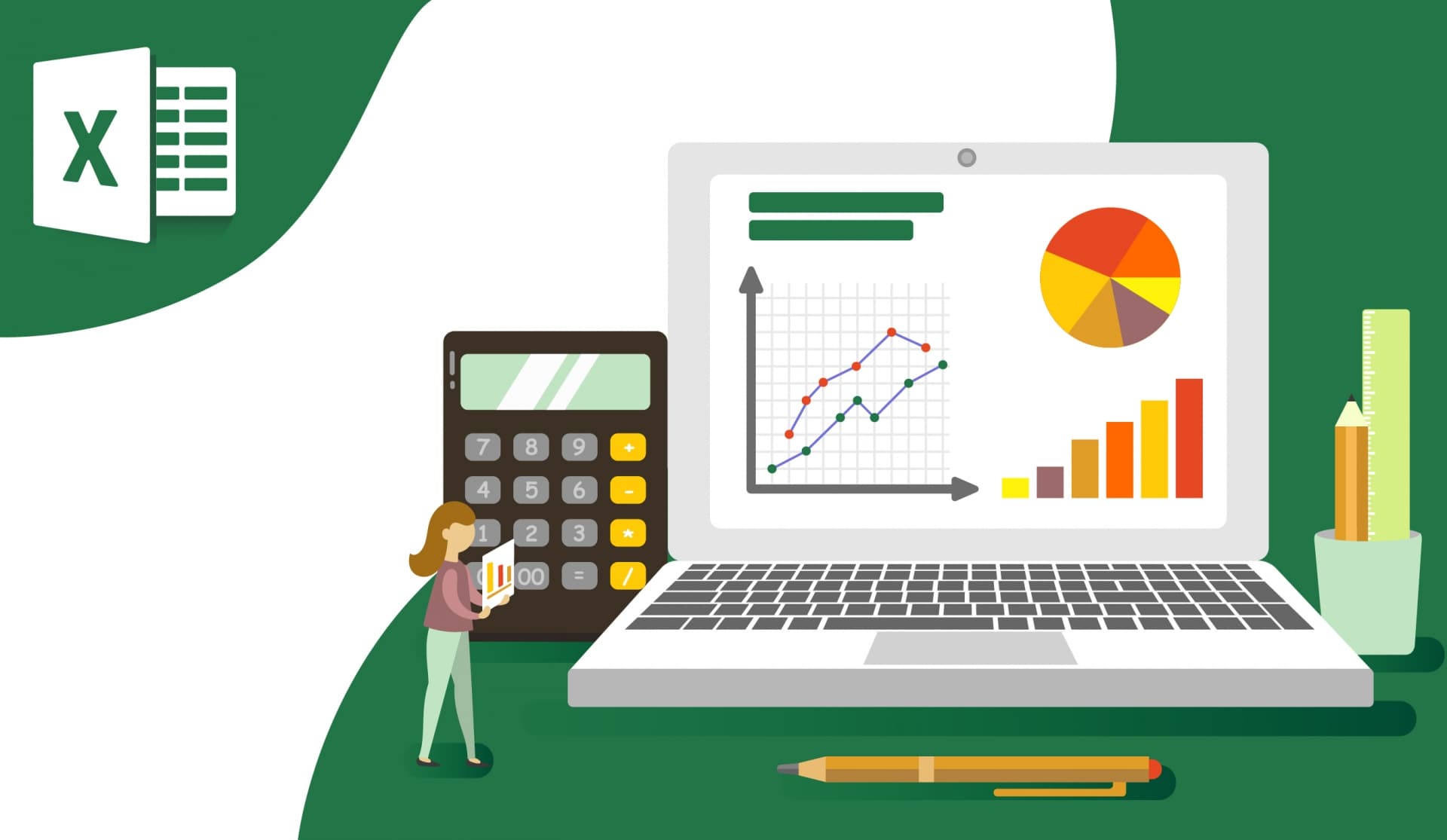
Một số lưu ý khi sử dụng hàm căn bậc 2 trong Excel
Những thông tin cực kỳ hữu ích về hàm căn bậc 2 trong Excel đã được giới thiệu chi tiết trong bài viết trên. Hy vọng với những chia sẻ này sẽ giúp bạn sử dụng thành thạo hơn những công cụ trong Excel nhé.